كيفية إنشاء نافذة منبثقة لإدخال بيانات متعددة في Excel؟
عادةً، تحتاج إلى الكتابة في الخلايا واحدة تلو الأخرى لملء نطاق الخلايا. هل فكرت يومًا في إنشاء نافذة منبثقة لإدخال بيانات متعددة عند النقر على الخلايا ضمن نطاق معين في Excel؟ سيوضح لك هذا المقال الحلول خطوة بخطوة.
إنشاء نافذة منبثقة لإدخال بيانات متعددة باستخدام ميزة النموذج
إنشاء نافذة منبثقة لإدخال البيانات باستخدام ميزة رائعة
إنشاء نافذة منبثقة لإدخال بيانات متعددة باستخدام ميزة النموذج
يمكن لميزة النموذج المدمجة في Excel أن تساعدك في حل المشكلة. يرجى اتباع الخطوات التالية.
1. انقر فوق ملف > خيارات لفتح نافذة خيارات Excel.
2. في نافذة خيارات Excel، تحتاج إلى:
- 1) انقر فوق تخصيص الشريط في الجزء الأيسر؛
- 2) انتقل إلى قسم التبويبات، وانقر فوق التبويب الجديد لإنشاء تبويب جديد على الشريط؛
- 3) انقر بزر الماوس الأيمن على التبويب الجديد الذي تم إنشاؤه في مربع التبويبات الرئيسية وأعد تسميته حسب الحاجة (هنا أعيد تسمية هذا التبويب كنموذج). وبعد ذلك انقر لتحديد مجموعة جديدة تحت تبويب النموذج؛
- 4) حدد جميع الأوامر من قائمة أوامر منسدلة؛
- 5) ابحث عن النموذج وحدده في مربع الأوامر؛
- 6) انقر فوق زر الإضافة لإضافة أمر النموذج إلى التبويب الجديد الذي تم إنشاؤه ضمن المجموعة المحددة؛
- 7) انقر فوق زر موافق. انظر لقطة الشاشة:

3. بعد ذلك يتم إنشاء تبويب النموذج وإضافته إلى الشريط. انقر فوق أي خلية من النطاق الذي تريد إدخال البيانات فيه، انقر فوق نموذج (الاسم الذي حددته في الخطوة 2) > نموذج.

4. في نافذة الإدخال المنبثقة، إذا كنت تريد إنشاء بيانات جديدة في النطاق، يرجى النقر فوق الزر جديد، وملء الحقول وإغلاق النافذة. يمكنك استخدام زر البحث السابق والبحث التالي للتنقل لأعلى ولأسفل لتغيير قيمة الخلية الموجودة حسب الحاجة.
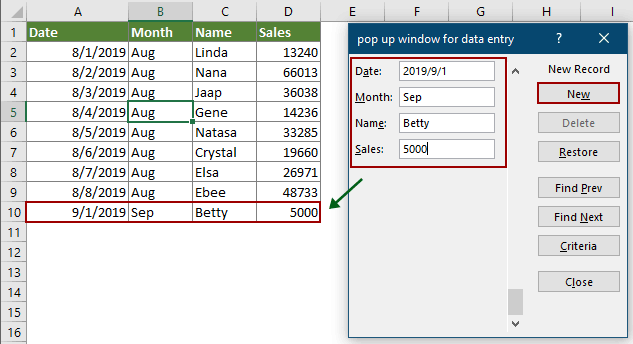
إنشاء نافذة منبثقة لإدخال البيانات باستخدام ميزة رائعة
أحيانًا يكون محتوى الخلية طويل جدًا بحيث لا يمكن عرضه إلا من خلال توسيع حجم الخلية أو تكبير شريط الصيغة. هنا أوصي بميزة شريط التحرير المعزز الخاص بـ Kutools لـ Excel لك. بعد تمكين هذه الميزة، ستظهر نافذة منبثقة عند النقر فوق خلية، ويمكنك عرض وتحرير محتوى الخلية مباشرة في النافذة.
قبل تطبيق Kutools لـ Excel، يرجى تنزيله وتثبيته أولاً.
1. حدد Kutools > عرض > شريط الصيغ المحسن لتمكين الميزة.
2. عند النقر فوق خلية، ستظهر نافذة منبثقة مع كل المحتويات مدرجة بداخلها. يمكنك عرض وإضافة وحذف المحتوى في النافذة مباشرة بناءً على احتياجاتك.
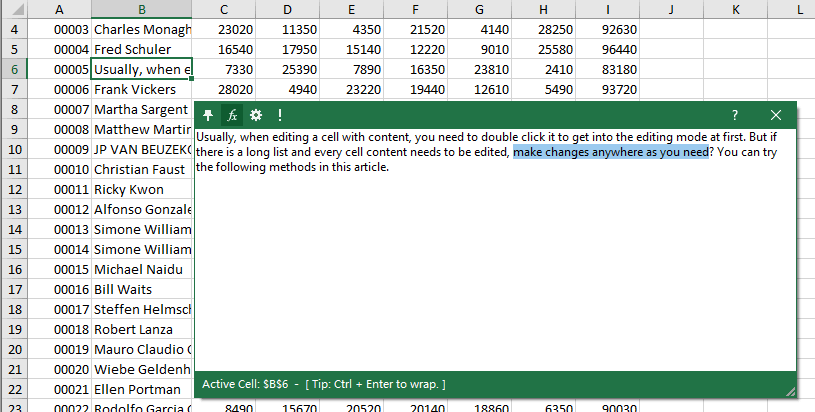
إذا كنت ترغب في الحصول على نسخة تجريبية مجانية (30 يوم) من هذه الأداة، يرجى النقر لتنزيلها، ثم الانتقال لتطبيق العملية وفقًا للخطوات المذكورة أعلاه.
مقالات ذات صلة
ظهور تقويم عند النقر فوق خلية معينة في Excel
لنفترض وجود نطاق عمود في ورقة عمل تحتاج إلى إدخال وتغيير التواريخ داخله بشكل متكرر، لكن من الممل إدخال أو تغيير التاريخ يدويًا في كل مرة. كيف يمكن إدخال التواريخ بسرعة دون كتابتها يدويًا في نطاق العمود؟ يناقش هذا المقال ظهور تقويم عند النقر فوق الخلايا في نطاق معين، ثم إدراج التاريخ في الخلية المحددة تلقائيًا بعد تحديد التاريخ في التقويم.
حماية تنسيق الخلية والسماح فقط بإدخال البيانات في Excel
في كثير من الحالات، قد تحتاج إلى حماية تنسيق نطاق من الخلايا والسماح فقط بإدخال البيانات في Excel. يقدم هذا المقال ثلاث طرق لتحقيق ذلك.
أفضل أدوات الإنتاجية لمكتب العمل
عزز مهاراتك في Excel باستخدام Kutools لـ Excel، واختبر كفاءة غير مسبوقة. Kutools لـ Excel يوفر أكثر من300 ميزة متقدمة لزيادة الإنتاجية وتوفير وقت الحفظ. انقر هنا للحصول على الميزة الأكثر أهمية بالنسبة لك...
Office Tab يجلب واجهة التبويب إلى Office ويجعل عملك أسهل بكثير
- تفعيل تحرير وقراءة عبر التبويبات في Word، Excel، PowerPoint، Publisher، Access، Visio وProject.
- افتح وأنشئ عدة مستندات في تبويبات جديدة في نفس النافذة، بدلاً من نوافذ مستقلة.
- يزيد إنتاجيتك بنسبة50%، ويقلل مئات النقرات اليومية من الفأرة!
جميع إضافات Kutools. مثبت واحد
حزمة Kutools for Office تجمع بين إضافات Excel وWord وOutlook وPowerPoint إضافة إلى Office Tab Pro، وهي مثالية للفرق التي تعمل عبر تطبيقات Office.
- حزمة الكل في واحد — إضافات Excel وWord وOutlook وPowerPoint + Office Tab Pro
- مثبّت واحد، ترخيص واحد — إعداد في دقائق (جاهز لـ MSI)
- الأداء الأفضل معًا — إنتاجية مُبسطة عبر تطبيقات Office
- تجربة كاملة لمدة30 يومًا — بدون تسجيل، بدون بطاقة ائتمان
- قيمة رائعة — وفر مقارنة بشراء الإضافات بشكل منفرد